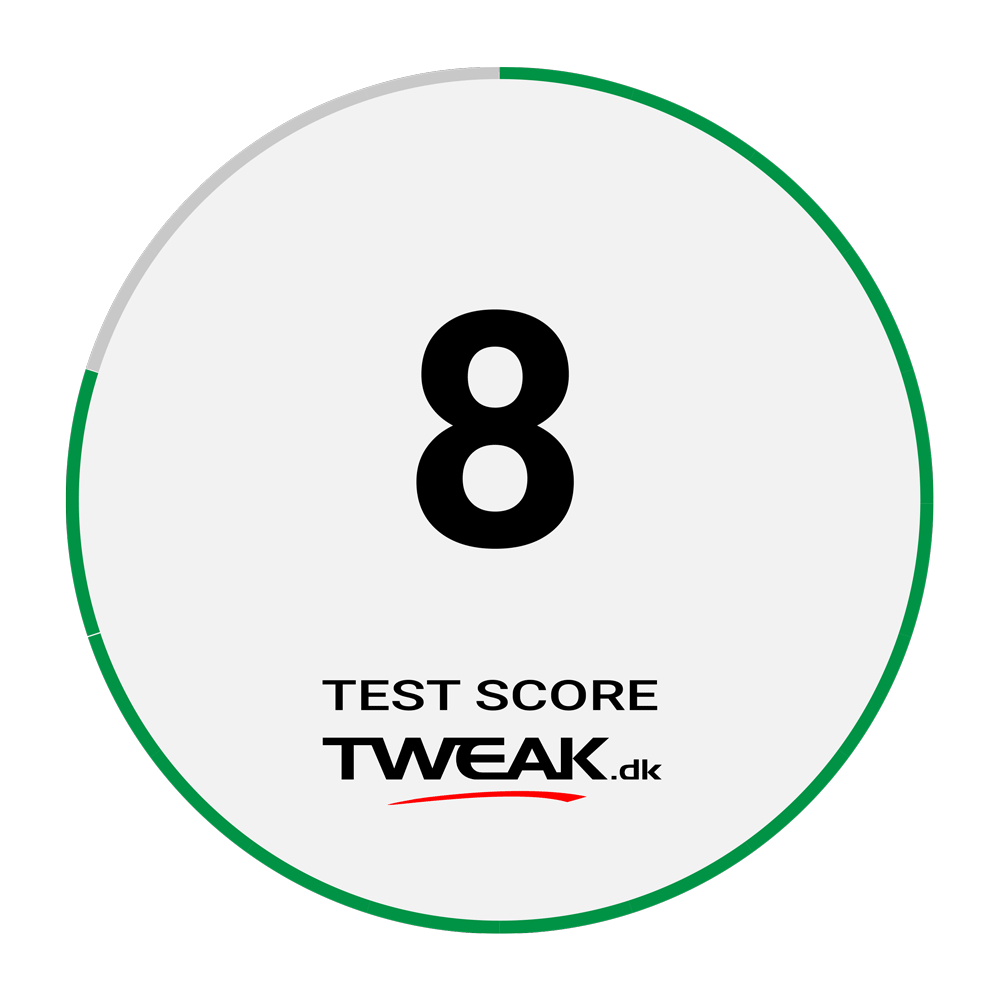Corsair iCUE H170i Elite LCD: Test

Inden vi skal have kigget nærmere på iCUE H170i Elite LCD fra Corsair, jeg har fundet specifikationerne fra Corsairs hjemmeside. Har du også læst vores test af Corsair iCUE H170i Elite Capellix
De tekniske Specifikationer:
- Intel Socket: 115X, 1200, 1366, 1700, 2011(-3), 2066
- AMD Socket: AM2, AM3, AM4, sTR4, sTRX4
- Fan Size: 140 mm x 140 mm x 25 mm
- Fan Speed (100%): 1600 rpm
- Noise Level (100%): 31.8 dBA
- Pump speed (rpm): 2800
- Pressure: 0.2-2.06 mm H2O (Max)
- Tube length (mm): 450
- Size & Weight radiator
- (H x W x D) 457 x 140 x 27
- 1.45 kg
Rundt om iCUE H170i Elite Capellix
iCUE H170i Elite LCD fra Corsair kommer i en sort æske. På fronten har vi et billede af H170i Elite LCD, med navnet stående i venstre hjørne. Til den hurtige kan der være en lighed mellem H170i Elite Capellix og H170i Elite LCD, hvilket ikke er helt forkert. For de bygger på samme platform, og det er også muligt at købe LCD skærmen separat for at montere på den Elite Capellix model.

Hvis vi kigger på bagsiden, får vi selvfølgelig lidt flere informationer. Men her har Corsair valgt at spare lidt mere på de mere tekniske features, som de normalt ville bringe frem og i stedet fokusere de mere på LCD skærmen, og hvilke muligheder som kommer med den.

Får vi lagt alle ting ud på bordet, så er der ikke stor forskel på de ting vi har modtaget med H170i Elite LCD kontra Elite Capellix. Udstyret er mange og vi har alle muligheder for nemt at kunne montere køleren om det er Intel eller AMD, og selv med den nye LGA1700 hos Intel. Udover det så er det jo Corsair så vi har selvfølgelig også fået med til at kunne montere og styre deres lys via iCUE.

Med H170i Elite LCD medfølger der tre ML140 Corsair blæsere. Det er PWM blæsere, som giver en kraftig luftstrøm, og har monteret otte RGB LED per blæser. De kan køre op til 2000 rpm og hvis du bruger iCUE softwaren, får du 4 prækonfigureret profiler, Zero RPM Mode, Quiet mode, Balanced Mode og Extreme Mode.

Som nævnt tidligere er pumpehovedet en LCD skærm. Corsair har valgt IPS panel, som har 30 FPS og 24 bit farver. Hvor du får forskellige muligheder for at indstille både selve skærmen med enten indstillinger fra Corsair eller dit eget billede. Udover det kan du også indstille lys effekten i cirklen omkring hovedet.


Montering
Corsair har sørget for alle beslag til dig, når iCUE H170i Elite LCD skal monteres. Selv hvis den skal monteres på TR4, så har du altså beslag med. Det er også kun til Intel, hvor du har behov for at gøre brug af en monteringsplade, som selvfølgelig følger med. Hvis det er AMD, så gør du brug af de beslag som sidder fast på bundkortet.


Software
Corsair gør brug af deres egen software, nemlig iCUE. Det er en software som har eksisteret i lang tid og som de hele tiden optimere for at kunne have flere muligheder med deres produkter. Det er også iCUE som vi skal bruge for at kunne ændre på hvilke ting som LCD skærmen skal vise. Her har vi mulighed for at vælge en masse detaljer omkring farverne og mønsteret. Udover det kan vi vælge hvordan måleren skal se ud, og hvilke sensor den skal læse. I eksemplet har jeg valgt at den skal vise den ene blæsers RPM sammen med temperaturen på CPUen.
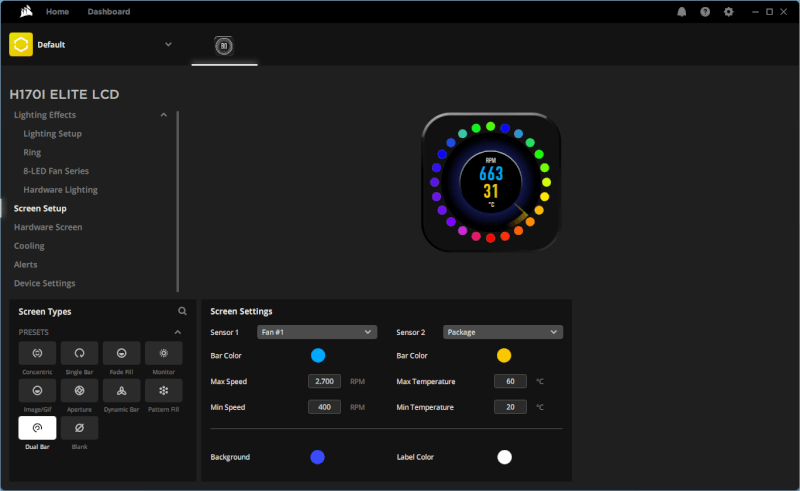
Ønsker du ikke at kunne se temperaturen eller vil du bare gerne gøre din computer lidt mere personlig, kan du også tage et kig på at bruge et billede eller en GIF. Corsair har her gjort det meget nemt, hvor den hiver dit billede ind i JPG eller PNG, også kan du ellers tilpasse størrelse og trække rundt for at få den bedste placering. 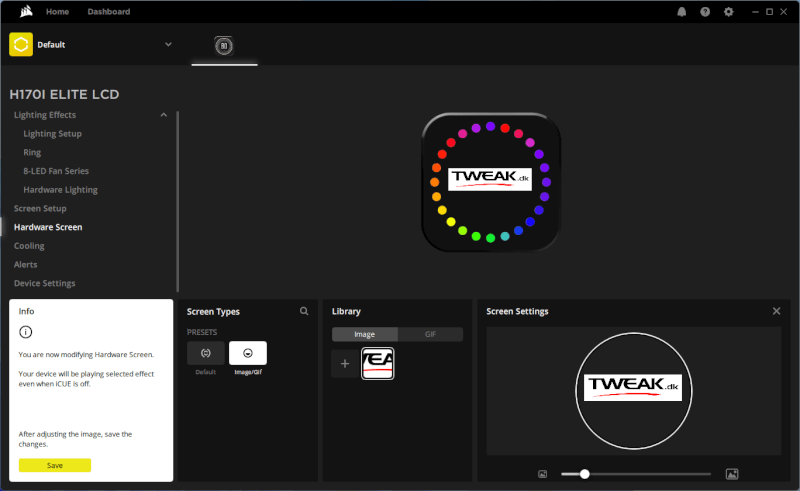
Testen – Brugen og Ydelsen

Testsystem
- MSI MEG Z690 Unify
- Intel I7 12900K
- Nvidia GTX 1660 Ti
- 32 GB HyperX Fury DDR5 5200 MHz CL36
- Samsung 970 EVO 500 GB SSD
Testsoftware
- Cinebench (Benchmark)
- HWinfo64 (Overvågning)
Procedure
Testen er sat op således, at vi først varmer systemet op med Cinebench i 5 minutter. Derefter køre den videre i 10 minutter hvor vi måler gennemsnitstemperaturen i HWiNFO64. Vi trækker så endeligt rumtemperaturen på det givne tidspunkt fra og lander på en deltatemperatur for at give så neutralt et billede som muligt. Blæserne bliver sat til at køre fuld hastighed, så man får et billede af den maksimale køle-ydelse med den belastning vi nu giver den. Det skulle give et reelt billede af hvor meget man kan spænde på de forskellige kølere, og om de kan tage mere eller mindre end hvad vi giver den.
Målingerne:
Rumtemperatur: ~ 24 grader
Blæserhastighed: ~ 1600 RPM
Vi starter som altid stille ud, hvor vi kigger på idle resultatet. Hvor vi ender med en idle deltatemperatur på 2 grader. Selvom vi ikke kan sammenligne 1:1 med tidligere testet MEG Coreliquid S360, har jeg stadig valgt at tage den med i testen, for at vi kan sammenligne på I9 12900K. Det er værd at huske at MSI er 360mm, hvor Corsair er 420mm.
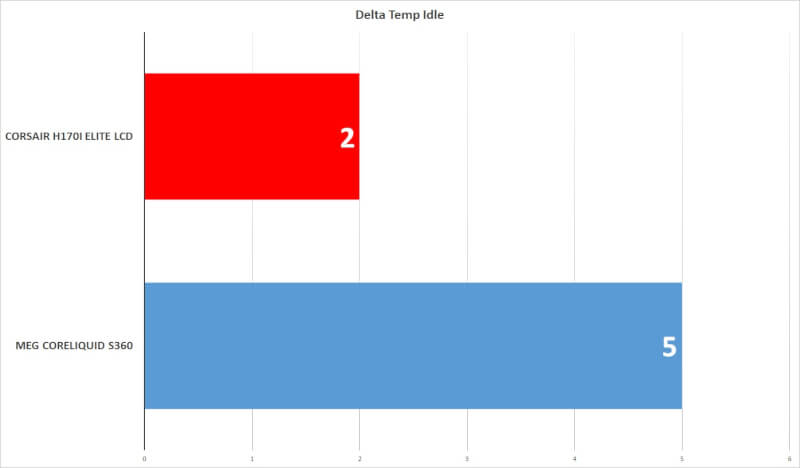
Går vi videre i testen, kan vi virkelig få lov til at se H170i Elite LCD knokle. Vi får sat gang i arbejdet på CPUen og der går heller ikke lang tid før køleren for fundet sit fæste og skabt en fast deltatemperatur på 61 grader. Hvilket er 2 grader mindre end da vi testede MEG Coreliquid S360.
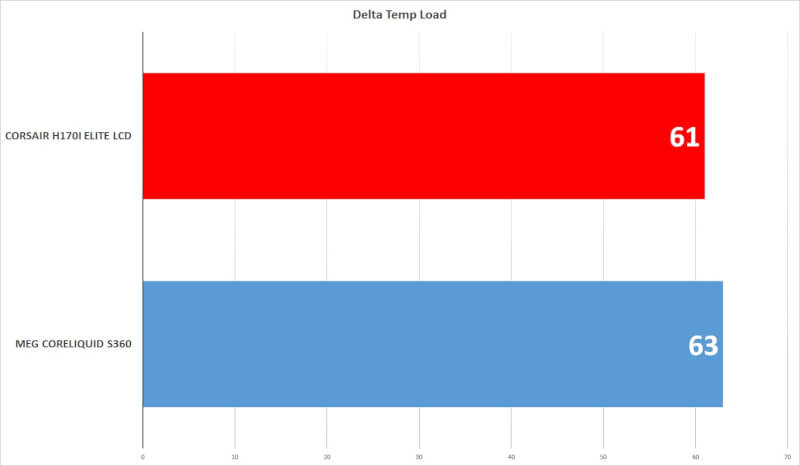
Støjniveau
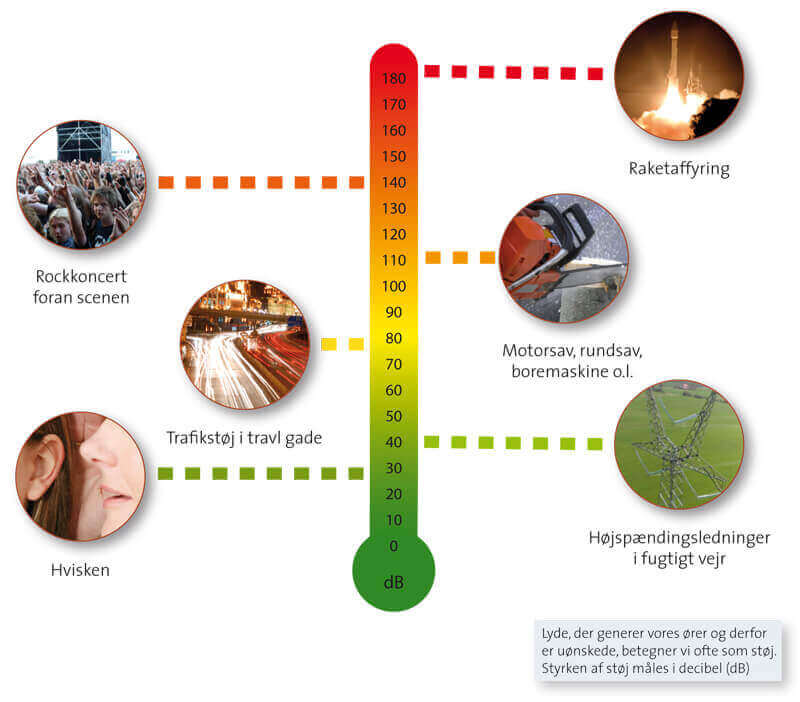
Ved fuld hastighed under testen, endte køleren med et lydniveau på ca. 26,4 dBA. Hvilket er lidt over andre 420mm vandkølere som vi har haft igennem. Her er det svært at komme med en forklaring på resultatet, da den bruger samme blæsere som Elite Capellix, og vi derfor burde have fat et resultat tættere på hinanden.
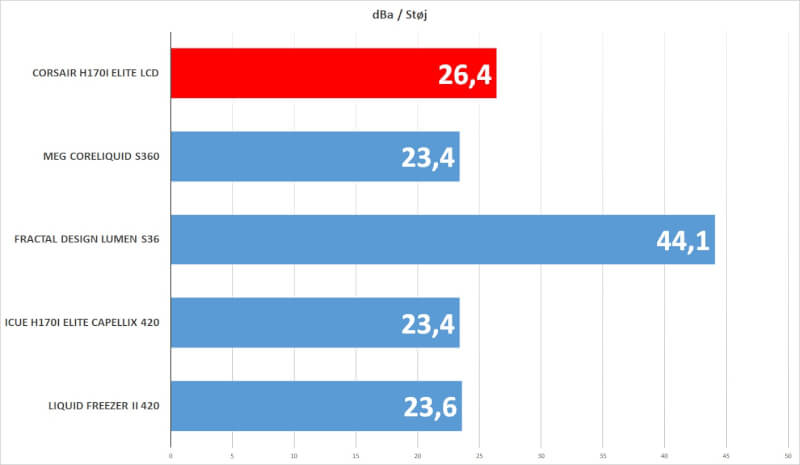
Pris
Jeg har været inde og finde prisen på iCUE H170i Elite LCD 420mm, her rammer vi et prisskilt på 2399,- DK.
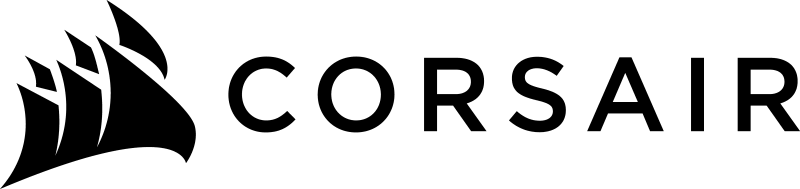 Ønsker du at finde flere oplysninger omkring iCUE H170i Elite LCD 420mm fra Corsair kan du klikke på banneret.
Ønsker du at finde flere oplysninger omkring iCUE H170i Elite LCD 420mm fra Corsair kan du klikke på banneret.
Konklusion
Vi skal have rundet vores test af med iCUE H170i Elite LCD fra Corsair. Først og fremmest, så har Corsair ramt noget med det RGB, hvor de formår at skabe nogle flotte og konstante farver i deres produkter, om du så er til det eller ej er en anden sag. Der er heller ingen tvivl om at Elite LCD bygger på platformen Elite Capellix, og jeg var næsten i tvivl da jeg stod med pakken, hvilket produkt jeg havde, for de ligner hinanden utrolig meget. Hvilket heldigvis også er tilfældet, for noget er gjort rigtigt fra Corsairs side af. For hvis du har Elite Capellix i forvejen men er blevet fristet til at få en LCD skærm på, så kan du købe den separat og montere.
Men hvis vi vender os lidt mod de kolde tal, som ikke lyver, så står vi med en køler som alligevel har formået at skyde et flot resultat afsted. Vi rammer en deltatemperatur på 61 grader under testen, med et støjniveau som ligger på 26,4 dBa. Selvom der kom lidt ekstra larm fra blæserne, så var det til at arbejde med.
Men alt har en pris og det har iCUE H179i Elite LCD også. For vi kan nemt sammenligne her, hvor Elite Capellix har et prisskilt på omkring 1750,- DKK så skal du altså slippe 2399,- DKK for Elite LCD. Hvilket med det hurtige øje betyder du betaler 650,- DKK for at få en skærm på pumpen. Det er selvfølgelig op til dig om det ekstra lir er 650,- mere værd.
Vi slutter dog alligevel testen af med at give 8 ud af 10 til iCUE H170i Elite LCD fra Corsair. For vi kommer ikke uden om at vi ender med et design som er flot, og kombineret med farverne så har du en computer som folk nok skal lægge mærke til. Ydelsen og støjniveauet har været fornuftig. Det som selvfølgelig trækker ned, er hele det ledningshelvede som man skal igennem med Corsair, her håber jeg virkelig at begynder at arbejde med en løsning, så deres blæsere kan komme i daisy chain eller andet som hjælper med, der ikke skal være ledninger over alt. Samt prisen, selvom du får meget køler for pengene og LCD er så nyt, at det bliver dyrt, så kan det stadig få mange til at gå en bue udenom.
Pros
- Nem at montere
- Flot design
- Flotte farver
- Fornuftigt støjniveau
- Fornuftig ydelse
Cons
- Mange kabler
- Pris